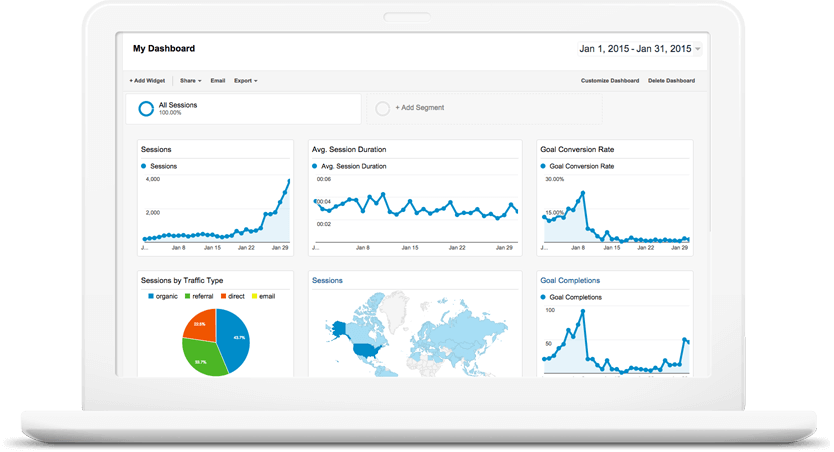متن ویدیوی آموزشی گوگل آنالیتیکس بخش 42
اهداف (Goals) جزء اصلی گوگل آنالیتیکس هستن. اگه هیچ هدفی نداشته باشید، حجم بسیار زیادی از دادهها رو از دست خواهید داد. اهداف، ارزیابی میکنن که سایت شما چقدر به مقصودش میرسه و یک هدف میتونه هرجوری که شما میخواید تعریف بشه. اصولاً اهداف یک اقدام تکمیل شده هستن که بهش مبادله میگن، و در موفقیت تجارت شما تاثیر دارن. شما بعنوان یه حرفه، اون اهداف رو مشخص میکنید.
اهداف میتونن پرکردن یه فرم بازخورد، ایجاد یک اکانت، دانلود یه اوراق سفید، یا خرید چیزی از فروشگاه تجارت الکترونیک شما باشن. مبادلات هدف یه راه عالی برای آگاهی از اینه که آیا تلاش های بازاریابی شما جوابگو هستن یا خیر اهداف به شما اطلاعات حیاتی رو ارائه میدن مثل تعداد مبادلات (کانورشن) و نرخ مبادلات برای سایت شما و بدون اون دادهها، ارزیابی تاثیر تجارت آنلاین شما و کمپین های بازاریابی تقریبا غیرممکنه چون دنیای وب کاملا قابل رهگیریه و خیلی آسونه که گوگل رو به نحوی پیکربندی کرد که وقتی این مبادلات هدف صورت بگیرن، قابل مشاهده باشه .
پس برای تعیین اولین هدفتون باید برید بالای صفحه و Admin رو انتخاب کنید از این صفحه اکانت و Property رو تایید کنید و در ستون سمت راست جهت اطمینان بررسی کنید که این هدف رو به درستی اضافه کرده باشید از اینجا، Goals رو انتخاب میکنید که سومین آیتم از بالای این لیسته پس اولین کاری که باید بکنیم اینه که دکمهی New Goal رو در گوشهی سمت چپ بالا انتخاب کنیم .
حالا باید اشاره کنم که این صفحه ممکنه واسه شما کمی متفاوت باشه ممکنه در جایی که فیلد اسم هست لیستی از الگوهای هدف داشته باشید الگوهای هدف شبیه به نصبی که میخوام نشون بدم عمل میکنن اما تعداد مراحلی که باید طی کنید رو کاهش میدن یه الگو رو که با اهداف شما همخوانی داشته باشه انتخاب میکنید و الگوها درصورتی در دسترس هستن که شما یه صنعت رو که مربوط به استفاده از این الگوهای هدف از پیش تعیین شده است انتخاب کرده باشید میتونید صنعت رو با رفتن به بخش ادمین ویرایش کنید property رو انتخاب کنید و ویرایشش کنید تا دسته بندی صنعتتون رو اضافه کنید اما هنوزم میتونید کارتون رو انجام بدید چون بیشتر مراحل نصب هنوزم مثل هم هستن .
پس با این حساب، اولین کاری که میتونیم کنیم اینه که واسه این هدف یه اسم بذاریم پیشنهاد میکنم اسمی بهش بدید که وقتی گزارشاتتون رو بررسی میکنید، بشناسیدش پس این میتونه مثلا یه چیزی مربوط به مشترکان جدید ایمیل، نمونه فرم ارائه شده، یا عضویت ویژهی خریده شده باشه. الان میخوام یه اسم رو اینجا اضافه کنم از اینجا ما یه goal slot ID داریم و این به ما اجازه میده تا اعداد ID رو برای این هدف و ست هدفمون تغییر بدیم میتونید اینو بصورت پیشفرضی که گوگل قرارداده نگه دارید بعدش ما باید نوع هدفمون رو انتخاب کنیم.
اینجا 4 نوع داریم اولیش نوع مقصده و اینجا جاییه که ما به گوگل یه URL اختصاصی میدیم که تایید میکنه هدفمون اتفاق افتاده پس چیزی که رخ میده اینه که وقتی کاربر شما وارد اون URL بشه، گوگل میگه: “خیلی خب، این URL بخشی از هدفه، ”و ورود به این صفحه رو ”بعنوان یه کانورشن موفق ثبت میکنم”
حالا معمولا این یه صفحهی تشکره، یا یه صفحهی تایید سفارش اگه حتی کسی که اصلا یه هدف رو کامل نکرده بتونه به صفحه هدف شما دسترسی پیدا کنه، اونوقت این ارزش ممکنه اشتباه باشه ممکنه به شکل مصنوعی بالا باشه پس وقتی URLها رو انتخاب میکنید، به خاطر بسپاریدش دو گزینهی بعدی مدت زمان و صفحات در هر نشست هستن پس اگر زمان گذرونده شده توی سایتتون رو رهگیری میکردین، ممکنه از گزینه مدت زمان استفاده کنید.
اگه تعداد صفحاتی که بازدیدکنندهها مشاهده کردن رو بررسی میکردین، گزینهی صفحات در هر نشست رو باید انتخاب کنید. اگه صاحب بلاگ بودین از این استفاده کنید و احساس موفقیت کنید یا با اینکه کسی چه مدت توی سایت شما وقت گذرونده، یا اینکه سه یه چهار مقاله رو خوندن آخریش نوع رویداده، و این یکی کمی دشوارتره اول باید اون رویدادهایی رو که راجع بهشون صحبت کردیم رو تعیین کنید و از اونجا میتونید به گوگل بگید که وقتی یکی از اون رویدادها اتفاق افتاد، یه هدف رو انجام شده حساب کنه بعنوان مثال بیاید.
Destination (مقصد) رو بعنوان type (نوع) مون مشخص کنیم نه تنها این آسونترینش واسه نصبه، بلکه حتی بیشترین استفاده ازش میشه از اینجا، من Next Step رو انتخاب میکنم. کاری که باید بکنیم اینه که جزئیات هدفمون رو اضافه کنیم اولین چیزی که از ما برای ورود پرسیده میشه مقصد ماست این صفحه ایه که میخواید باعث هدف بشه پس هروقت کاربری وارد این صفحه بشه هدف اتفاق میفته حالا به جای استفاده از آدرس مسیر کامل برای مثال mysite.com/thankyou میتونید فقط /thankyou یا /thankyou.html رو به اون مقصد اضافه کنید.
حالا اگه چندین صفحه با اسم یکسان دارید، میتونید اون فهرست رو قبل از اون قرار بدید پس اگه چندین thankyou.html دارید بهتره که اینجور بنویسید directory/thank you.html و مثلا میتونه store/thank you.html blog/thank you.html و غیره باشه حالا میخوام اینو بصورت /thankyou.html باقی بذارم چون این تنها صفحه توی سایت من با این آدرسه و این دقیقا همون صفحه ایه که میخوام کاربر با دیدنش باعث تکمیل شدن یه هدف بشه حالا در سمت چپش، یه سری عبارت معادل داریم Equals to, begins with و regular expression Equals to که از قبل انتخاب شده از آدرس دقیق صفحهای که میخواید تعریف کنید استفاده میکنه پس میتونید آدرس مسیر رو مثل کاری که ما کردیم کپی و پیست کنید نمیتونید در اینجا از هیچ وایلد کاردی استفاده کنید (wildcards) و هیچ گزینهی دیگهای در حوالیش رو هم درنظر نمیگیره Begins with خیلی مفیده، بخصوص واسه سبد خرید.
خب بعنوان مثال صفحهی تایید شما برای کاربرتون یه سری پارامتر منحصربفرد در پایان آدرس داره، مثل checkout.html?user=123 و واسه هرکاربر هم متفاوته خب شما Begins with رو انتخاب کنید و اونجا میتونید بگید که شروع بشه با: checkout.html و گوگل هرچیزی که بعد از .html اتفاق بیفته رو نادیده میگیره، پس هرچیزی که اونجا باشه روی رهگیری شما اثر نمیذاره و بازم هدف رو انجام شده حساب میکنه آخرین گزینه regular expression ـه و این از عبارات واسه جورشدن مقصد شما استفاده میکنه که البته بحثش فراتر از حوزهی این دوره آموزشیه.
با regular expressions شما میتونید وایلدکاردها و متاکاراکترها رو اضافه کنید و این برای وقتی که آدرس ممکنه بسته به کاربر یا جایی که ازش میاد تغییر کنه، مفیده اشاره میکنم که regular expression پایه ممکنه *.mysite.com باشه پس اگر شما blog.mysite.com store.mysite.com داشتید و خواستید باعث یه هدف روی هر ساب دامینی بشید، ولی هنوزم توی اون صفحهی تشکر میتونید از اون علامت ستاره در regular expression استفاده کنید میخوام اینو مجدد برگردونم به Equals to thankyou.html در سمت راستش میتونید حساسیت به حروف بزرگ و کوچیک رو با انتخاب چک باکس فعال کنید (case sensitivity) این واسه وقتی که آدرس شما به این نوع حساسیت نیاز داشته باشه مفیده.
پس اگه سایت شما یه محصول داشت و اون مثلا محصول با x کوچیک بود و یه URL داشت به این آدرس mysite.com/productx ولی یه محصول دیگه هم داشتید که محصول با X بزرگه، اونوقت اون URL واسه گوگل تفاوتی نداره مگر اینکه حساسیت به حروف کوچیک و بزرگ رو فعال کنید ولی وقتی اینکارو کنید، گوگل به شما اجازه تغییرات درش رو نمیده و همونطوری که هست به حساب میارش پس اگر بخواید میتونید علامت اینو بردارید بعد از اون میتونید ارزش رو (value) فعال کنید.
پس اگه ارزش رو روشن کنید، میتونم یه مقدار عددی رو به ارزش اون هدف اختصاص بدم این وقتی خیلی مفیده که مبادلهی شما همیشه ارزشش همونقدر باقی بمونه اما اگر بازده های منحصر بفردی برای یه هدف دارید، میتونید به سادگی اینو غیرفعال بذارید راه هایی واسه رهگیری اون هست، اما اونا ویژگی های پیشرفته ای هستن که فراتر از بحث ما در این دوره است.
بعد از اون میتونیم گزینهی Funnel رو فعال کنیم. این به ما اجازه میده که مراحل رو براساس اینکه یه کاربر چطوری به هدف برسه مشخص کنیم پس اگر یه کاربر یه مسیر یکسان رو از قدم اول تا تکمیلش دنبال کنه، میتونید اون مراحل رو با اختصاص یه اسم بهشون وارد کنید و بعدش screen و page رو اضافه کنید بازم، این ممکنه /home.html بعنوان اولین لایه باشه، و من میتونم اسمشو بذارم Homepage و میتونم یه مرحله دیگه رو وارد کنم مثلا Work و این میتونه /work.html باشه و سومین مرحله میتونه مخاطب باشه (Contact) و آدرسش هم /contact.html و بعد از مخاطب، هدف انجام میپذیره و میتونید تصمیم بگیرید که آیا هر مرحله نیازی هست که بخشی از funnel کل باشه یا نه استفاده از funnel کاملاً اختیاریه و در نهایت نگاه کردن به این funnel منتهی به چیزی میشه که بهش میگن Funnel Visualization Report و میتونید ببینید که چند نفر توی هر مرحله از فرآیند Funnel خارج شدن.
پس اگه واستون مهمه مطمئنا نصب Funnel رو انجام میدید. اما اگر چندین مسیر دارید که کاربران میتونن انتخاب کنن، مشکلی نیست گوگل بازم مسیر کاربر رو به مقصدتون بدون نیاز به funnel اجباری رهگیری میکنه خب میخوام اینو خاموش کنم و اگر بخواید میتونید لینک آبی رنگ Verify this Goal رو انتخاب کنید که به شما نشون میده آیا هدف مبادله شده.
پس اگه توی سایتتون داده ای دارید میتونید Verify this Goal رو انتخاب کنید و گوگل بهتون میگه که آیا این هدف انجام شده یا نه و اگه میدونید که این باید انجام شده باشه، و گوگل میگه “نه، مبادلهای صورت نگرفته” اونوقت باید برید مطمئن شید که اینو به درستی نصب کردین وقتی کارتون تموم شد، Create Goal رو انتخاب کنید و اینم از این، گوگل بهتون نشون میده که هدف حالا فعاله و همچنین این سوییچ رو در سمت راست هدف داره که بهتون این اجازه رو میده که فعال یا غیرفعالش کنید. پس هرگز نمیتونید یه هدف رو پاک کنید اما میتونید غیرفعالش کنید اگر که دیگه نمیخواید رهگیری بشه.
در دوره آموزش Google Analytics تمام آموزشهای مورد نیاز برای کاربران مبتدی، از ایجاد حساب گوگل آنالیتیکس تا ارایه گزارشهای پایه را در این دوره یاد میگیرید و نیز میآموزید که چگونه میتوان گزارشها را تفسیر، اهداف خود را ایجاد و نتایج را پیگیری کنید. همچنین برای درک عمیقتر خواهید توانست از گزینههای dimensions و segments استفاده کنید. همه بخشهای این دوره عملی و کوتاه هستند و بیشتر ویژگیهای گوگل آنالیتیکس را برای تجزیه و تحلیل روزانه شامل میشود.